PPT怎么插入下箭头
来源:网络收集 点击: 时间:2024-07-26【导读】:
PPT是大家会使用很经常的一款办公软件,那么做出一个让自己满意,让老板朋友们满意的PPT是很重要的,而且PPT是日常生活中必备的办公技能之一了,我们要努力的学习PPT的知识和技能才行呢!今天给大家分享一个PPT的小功能,怎么插入下箭头?希望能够帮到你们!工具/原料morePowerPoint2010方法/步骤1/6分步阅读 2/6
2/6 3/6
3/6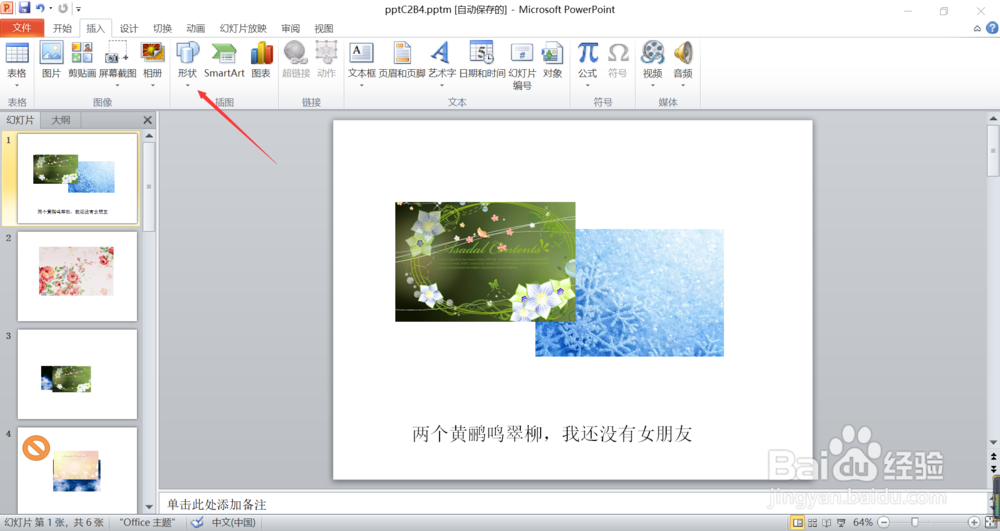 4/6
4/6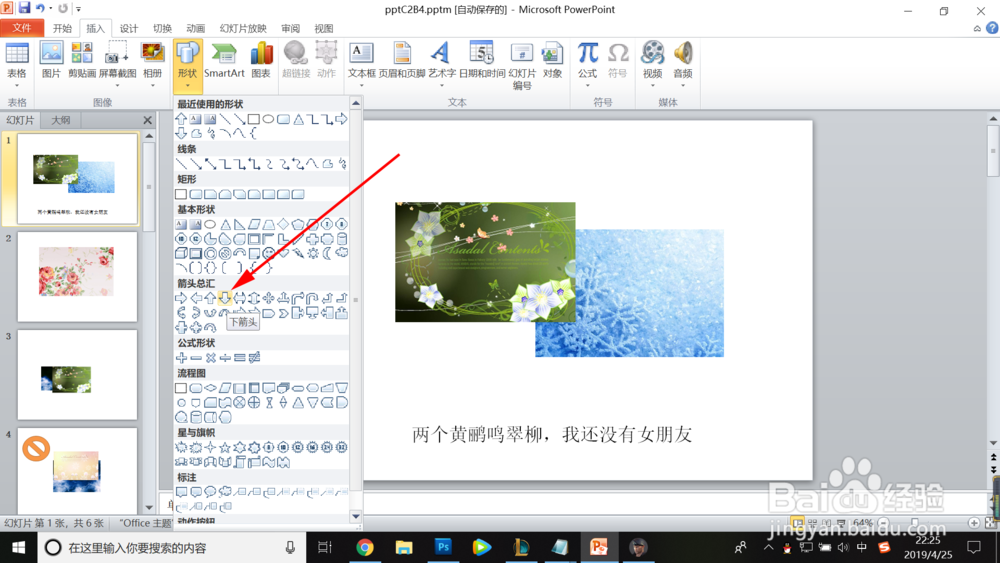 5/6
5/6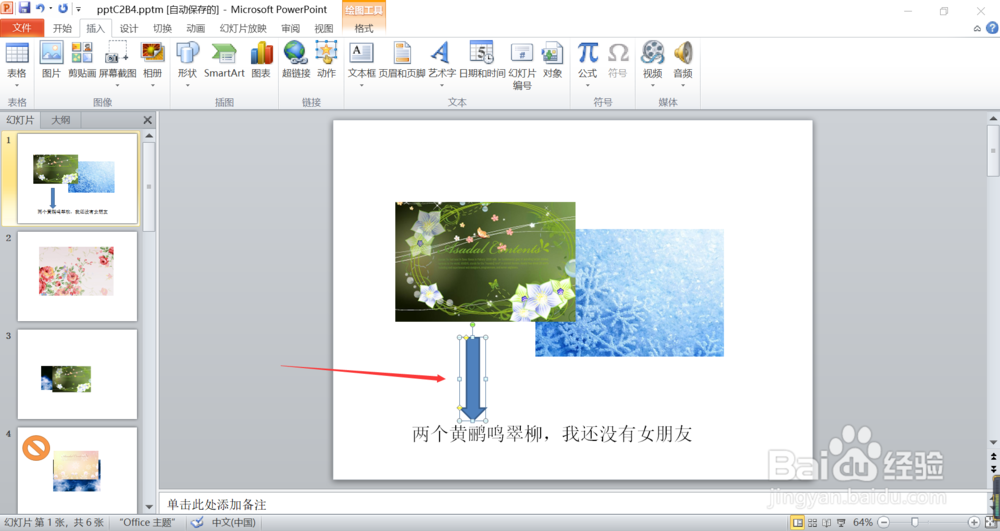 6/6
6/6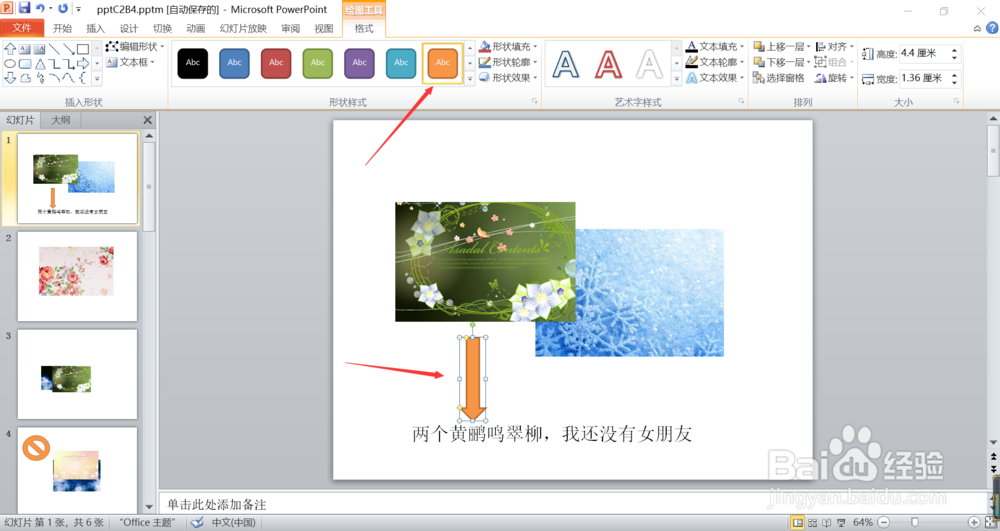
第一、进入到你需要插入下箭头的PPT的主界面,如下图所示。
 2/6
2/6第二、点击开始选项卡旁边的插入按钮,如下图所示。
 3/6
3/6第三、在插入选型卡的插图功能组中,找到形状,点击进入,如下图所示。
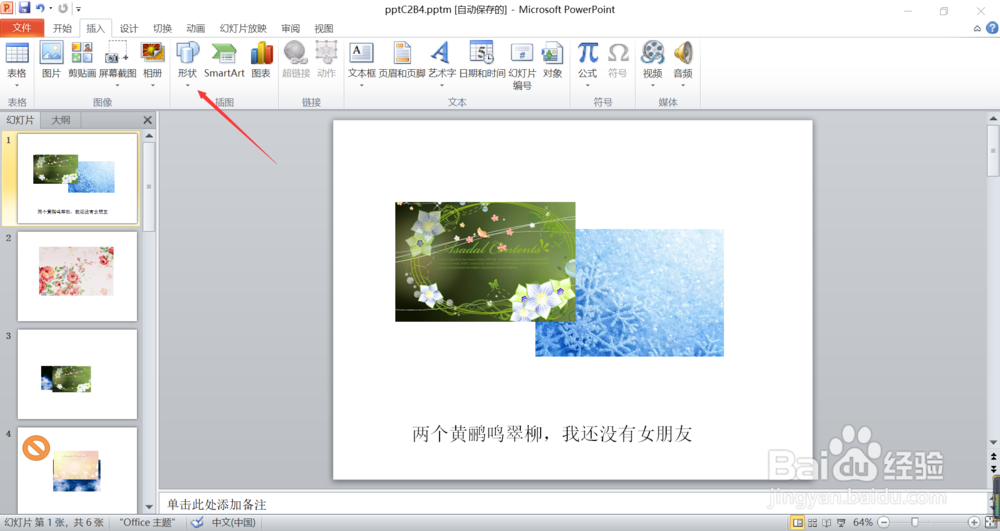 4/6
4/6第四、在形状弹出的对话框里面,找到箭头汇总里面的下箭头,如下图所示。
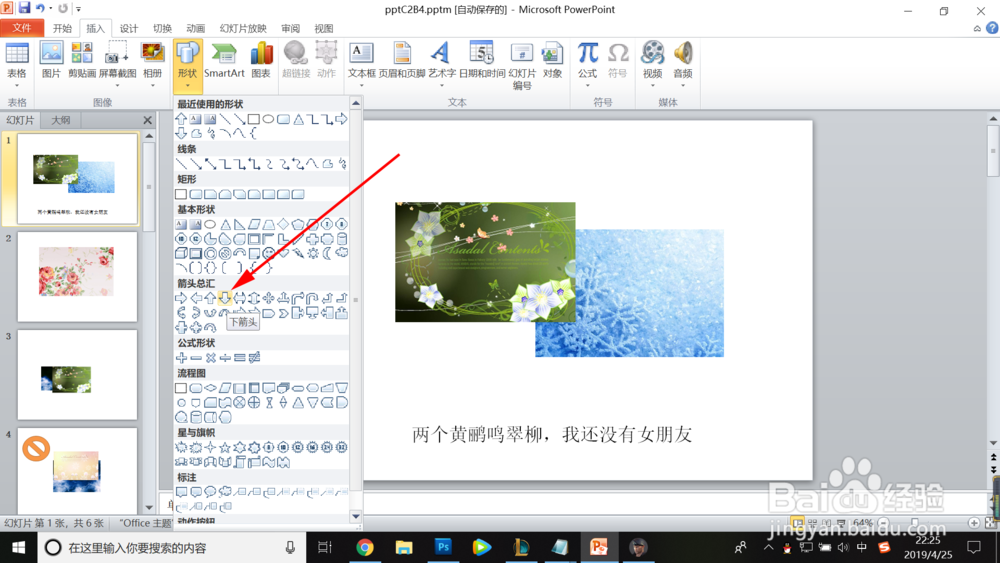 5/6
5/6第五、点击之后,在你需要的位置绘制出一个下箭头,如下图所示。
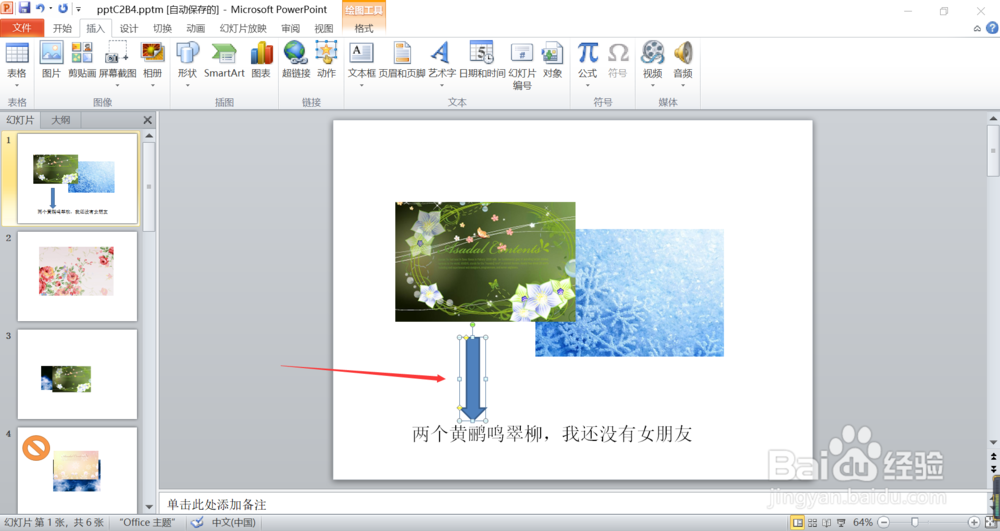 6/6
6/6第六、你可以找到上方的绘图工具里面找到一个合适的样式,如下图所示。
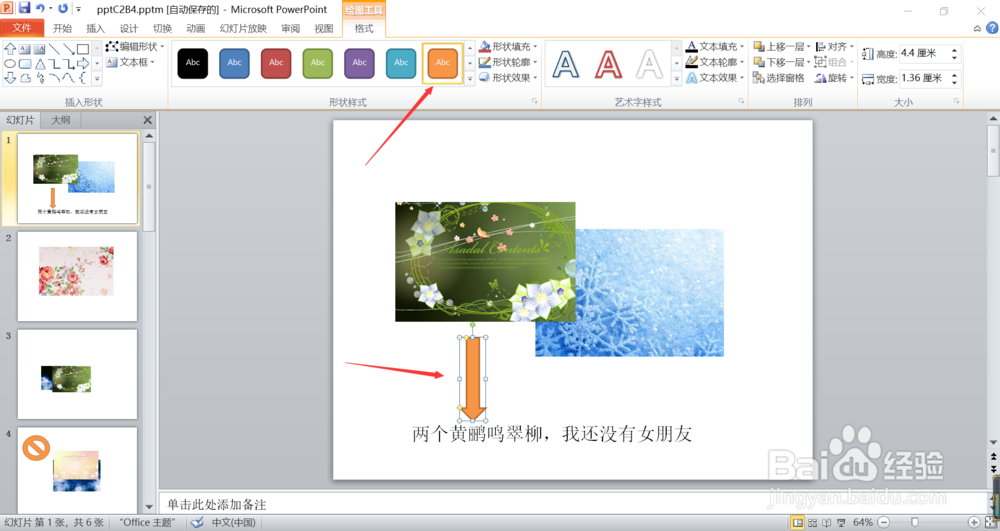
版权声明:
1、本文系转载,版权归原作者所有,旨在传递信息,不代表看本站的观点和立场。
2、本站仅提供信息发布平台,不承担相关法律责任。
3、若侵犯您的版权或隐私,请联系本站管理员删除。
4、文章链接:http://www.1haoku.cn/art_1008592.html
上一篇:QQ收藏怎么批量删除
下一篇:qq开启新消息提醒声音怎样操作
 订阅
订阅